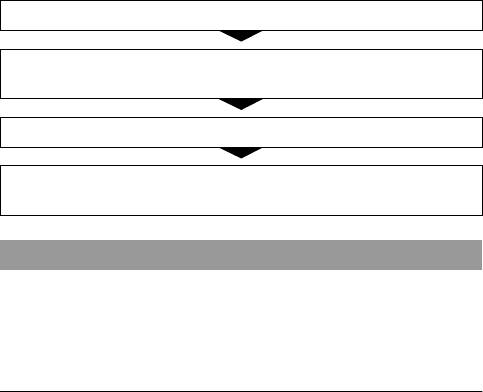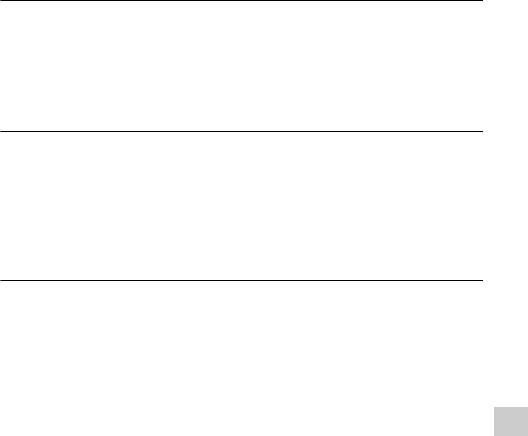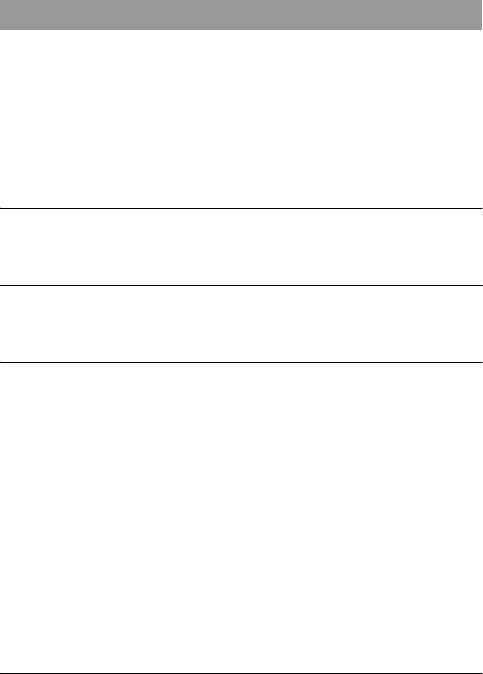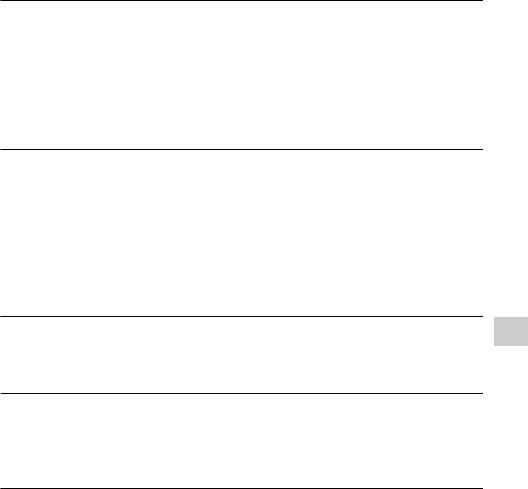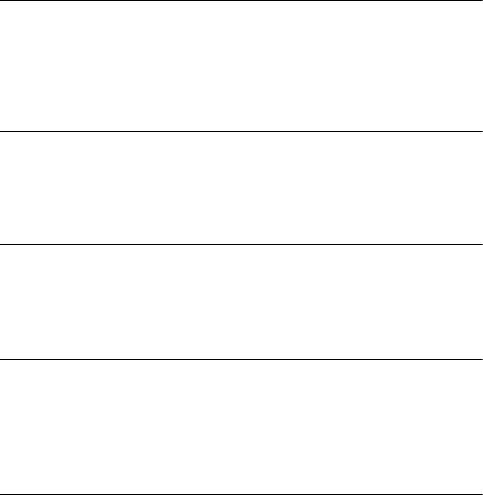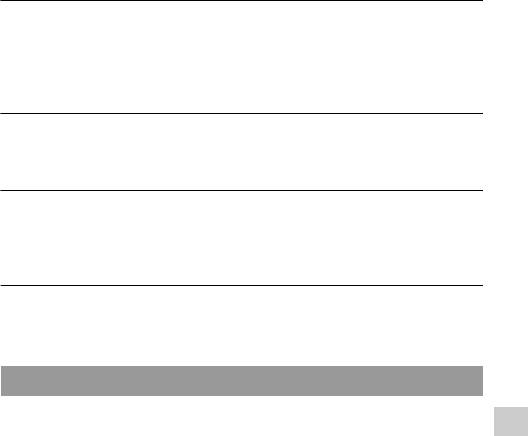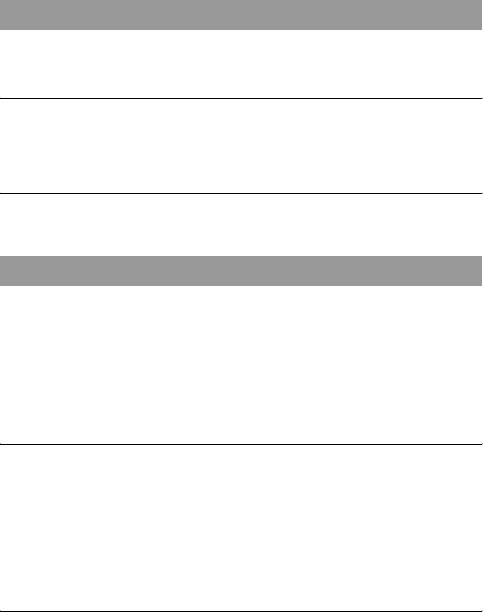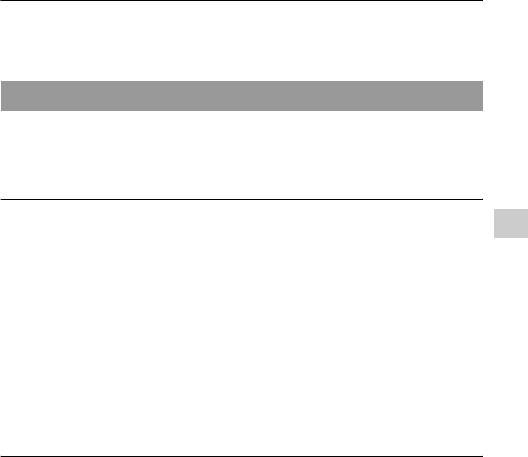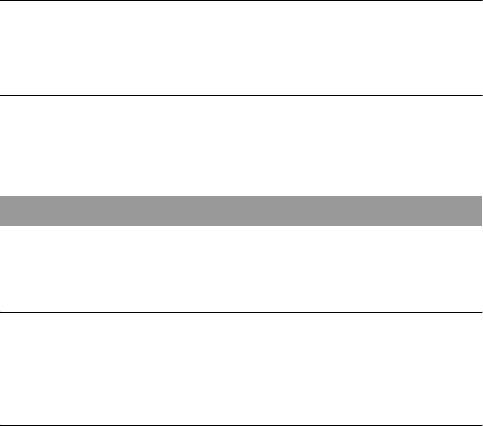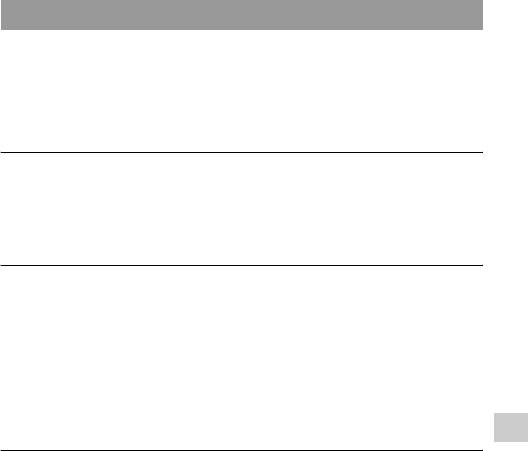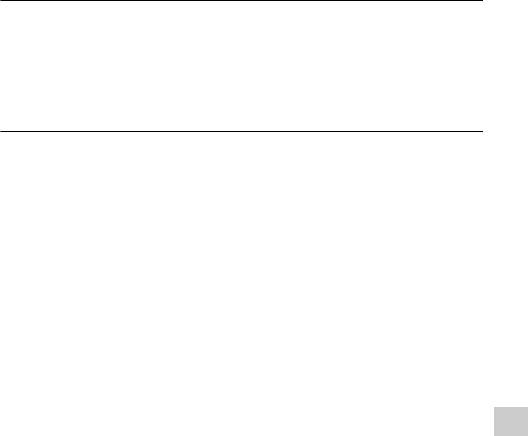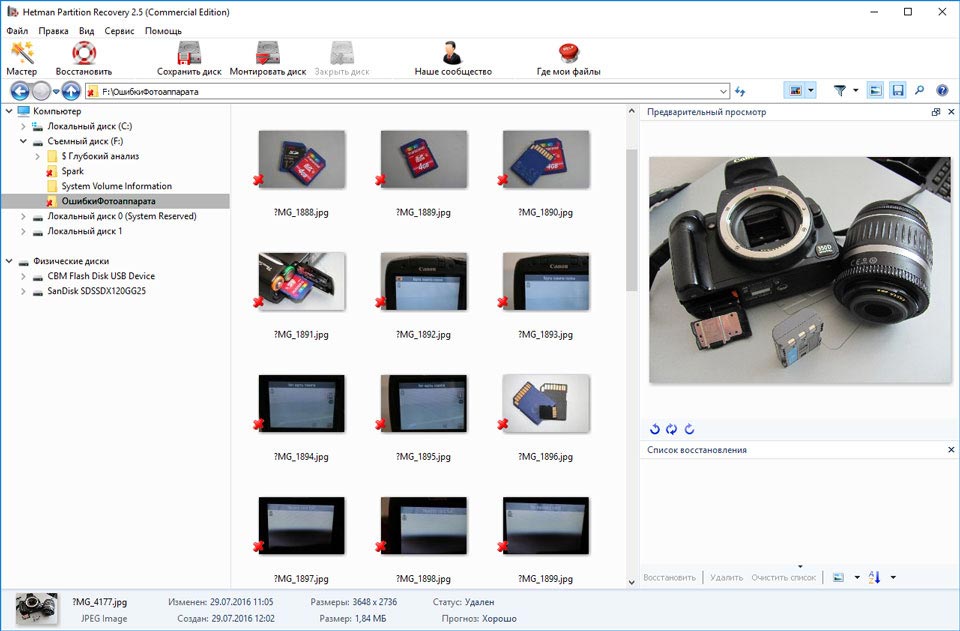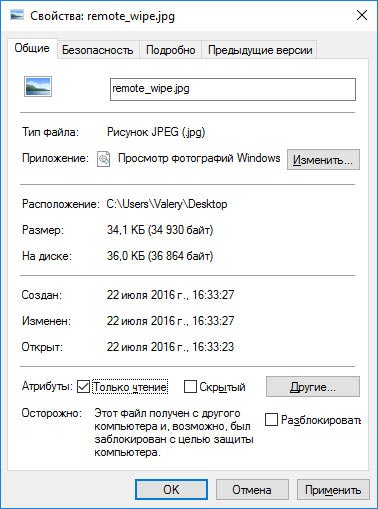Skip to content
Как исправить ошибку «Memory card Memory Stick type error» на фотокамере Sony

Как исправить ошибку «Memory card Memory Stick type error»
Сообщения с ошибками могут появляться на вашем фотоаппарате по разным причинам – неисправность карты памяти, объектива или самой фотокамеры.
В случае возникновения на экране фотоаппарата Memory card Memory Stick type error», используйте один из предложенных способов её устранения. Инструкция поможет вам исправить ошибки с объективом, памятью фотоаппарата, электропитанием или системным сбоем.
Программа для восстановления данных
Удаление фотографий на фотокамере Sony
Шаг 1: Используйте программу для восстановления данных
В результате неправильного использования фотоаппарата или карты памяти, а также других непреднамеренных действий, фотографии на карте памяти могут быть повреждены или утеряны.
Восстановите утерянные или повреждённые файлы с помощью программ для восстановления файлов. Просканируйте карту памяти с помощью Hetman Partition Recovery и восстановите обнаруженные файлы (фото или видео) в том виде, в котором они будут отображены в предварительном просмотре.
Вы можете бесплатно загрузить программу, что бы убедиться в возможности восстановления файлов. Для знакомства с программой читайте руководство.

Программа для восстановления данных
Ошибка карты памяти
Если сообщение «Memory card Memory Stick type error» связано с ошибкой карты памяти фотоаппарата Sony, выполните следующее:
Шаг 1: Подключите карту памяти
В цифровых и зеркальных фотоаппаратах фото и видео файлы сохраняются преимущественно на карту памяти. В случае, если карта памяти не подключена к фотоаппарату он может выдавать ошибку.

В таком случае подключите карту памяти к фотоаппарату или, в случае если она подключена, убедитесь в правильности её подключения.
Шаг 2: Отключите и снова подключите карту памяти
В случае определения неисправности карты памяти, отключите её от фотоаппарата. Перед этим не забудьте выключить фотоаппарат. После того, как карта памяти будет изъята из слота убедитесь, что её контакты не повреждены и не загрязнены.

Повторно вставьте карту памяти в соответствующий слот фотоаппарата.
Шаг 3: Разблокируйте карту памяти
Убедитесь в том, что карта памяти не заблокирована. Рычажок блокировки карты памяти (для SD карт) должен находиться в положении «Разблокировано».

В противном случае, если карта разблокирована и имеет место ошибка, сигнализирующая о её блокировке – отформатируйте карту памяти.
Шаг 4: Отформатируйте карту памяти
Если отключение и повторное подключение карты памяти не дало результата – отформатируйте её. Перед форматированием карты памяти убедитесь, что все файлы из неё скопированы на другой носитель, так как форматирование удалит все файлы с карты памяти.
Если форматирование осуществить невозможно, значит карта памяти вышла из строя и её необходимо заменить.
Шаг 5: Снимайте фото или видео в меньшем разрешении
Если во время съёмки камера останавливает процесс записи или сохранения и выдаёт сообщение об ошибке, то это может сигнализировать о недостаточной скорости чтения/записи карты памяти. Скорость чтения/записи карты памяти может быть невысокой как в результате перегрева фотоаппарата, так и невысокой скоростью работы установленной производителем.
В таком случае, рекомендуется уменьшить разрешение снимаемых фотографий или видеороликов.
Шаг 6: Очистите или замените карту памяти
Фотоаппарат может выдать ошибку в случае заполнения внутренней памяти фотоаппарата или карты памяти. Настройте в меню фотоаппарата сохранение файлов на карту памяти, если установлено сохранение во внутреннюю память фотоаппарата. Перенесите файлы с карты памяти на компьютер или очистите её для дальнейшей работы.

Шаг 7: Протестируйте карту памяти с другим устройством
Если карта памяти не определяется фотокамерой, подключите её к другому фотоаппарату или устройству, чтобы убедиться в её работоспособности.
Шаг 8: Используйте совместимую с фотоаппаратом карту памяти
Фотоаппарат может выдать ошибку в случае установки несовместимой с фотокамерой карты памяти. Замените карту памяти на совместимую с данной камерой, в соответствии с рекомендациями производителя.
Ошибка объектива
Если сообщение «Memory card Memory Stick type error» связано с ошибкой объектива фотоаппарата Sony, выполните следующее:
Шаг 1: Отключите и снова подключите объектив
Отключите объектив от фотоаппарата и убедитесь в целостности и чистоте его металлических контактов, а также контактов объектива на фотоаппарате.

В случае если повторное подключение объектива и чистка контактов не сняли ошибку то, возможно камера нуждается в ремонте.
Шаг 2: Убедитесь в совместимости объектива и фотоаппарата
Ошибка объектива может быть результатом подключения модели объектива, несовместимой с фотоаппаратом. Убедитесь в совместимости модели фотоаппарата с моделью объектива в соответствии с рекомендациями производителя.
Шаг 3: Выключите и включите фотоаппарат снова
Фотоаппарат может давать ошибку в связи с блокировкой или заклиниванием объектива во время его транспортировки. По какой-то из причин блокировка может не отключиться.
Если фотоаппарат сообщает о наличии ошибки объектива, отключите его и повторно включите.
Шаг 4: Обновите прошивку фотоаппарата
Ошибка объектива фотоаппарата может возникнуть в связи с необходимостью обновления прошивки. Проверьте на сайте производителя камеры наличие обновлений прошивки и обновите её в случае наличия.
Повреждение или ошибка файлов
Если сообщение «Memory card Memory Stick type error» связано с ошибкой повреждения целосности файлов на фотокамере Sony, выполните следующее:
Шаг 1: Скопируйте файлы на компьютер и отформатируйте карту памяти
Если фотоаппарат не может прочесть файлы, скопируйте их на компьютер и попробуйте прочесть или восстановить с его помощью. После этого отформатируйте карту памяти.
Возможно фотографии или видео отсняты другим фотоаппаратом и не могут быть прочтены на этой камере.
Шаг 2: Подключите к фотоаппарату другую карту памяти
В случае если камера сообщает об ошибке в связи с повреждением файлов, и форматирование карты памяти не приносит нужного результата, подключите к фотоаппарату другую рабочую карту памяти.
Если ошибка больше не будет отображаться, то имеет место выход из строя или повреждение карты памяти. Если ошибка повторится – это признак более серьёзных проблем, для решения которых лучше обратиться в сервисный центр.
Шаг 3: Попробуйте сделать снимок ещё раз
В случае если фотокамера не может закончить процесс сохранения или компрессии снимка, выдавая при этом ошибку, попробуйте сделать снимок ещё раз. Возможно необходимо изменить формат файлов фотографий или имеет место сбой одной из функций обработки.
Шаг 4: Разблокируйте файл, который отмечен как «Только для чтения»
Если с помощью фотоаппарата не получается удалить фото или видео файл, он может быть отмечен как «Только для чтения». Зайдите в свойства файла и уберите галочку с атрибута «Только для чтения» с помощью компьютера или меню фотоаппарата (если это предусмотрено производителем).

Ошибка питания
Если сообщение «Memory card Memory Stick type error» связано с ошибкой питания фотоаппарата Sony, выполните следующее:
Шаг 1: Отключите и снова подключите батарею
В случае ошибки связанной с питанием фотоаппарата, отключите и вытащите батарею (или аккумулятор). Убедитесь, что батарея была подключена к камере правильно. Убедитесь, что модель батареи соответствует модели фотоаппарата. Убедитесь, что контакты батареи не повреждены и не загрязнены. Если предыдущие действия не принесли результата, может иметь место выход батареи из строя.

Шаг 2: Зарядите батарею
Некоторые действия с фотоаппаратом осуществляются с высоким потреблением ресурса батареи. В случае необходимости, например, очистки сенсора цифрового фотоаппарата потребуется полная зарядка батареи. Если камера определит недостаточность заряда батареи для данного действия, камера сообщит об ошибке, связанной с недостаточным зарядом батареи. В таком случае необходимо зарядить батарею.
Шаг 3: Охладите батарею
В случае перегрева батареи фотоаппарата, она может прекратить заряжаться, сигнализируя об этом миганием лампочки зарядки аккумулятора. В таком случае дайте возможность батарее охладиться до нормальной температуры и убедитесь в том, что её контакты не загрязнены.
Общая или Системная ошибка
Если сообщение «Memory card Memory Stick type error» связано с общей системной ошибкой фотоаппарата Sony, выполните следующее:
Шаг 1: Выключите и повторно включите фотоаппарат
Если фотоаппарат сообщает о наличии общей или системной ошибки, отключите его и повторно включите.
В случае интенсивной работы фотоаппарат может перегреваться. Подождите пока он остынет до нормальной температуры, после чего включите его.
Шаг 2: Перезагрузите фотоаппарат
Для перезагрузки фотоаппарата выключите его, вытащите карту памяти и отключите батарею. Подождите в течении 15 минут и соберите фотоаппарат в обратном порядке. Если ошибка не исчезла, то возможно камера нуждается в ремонте.

Шаг 3: Замените или зарядите внутренний источник питания
Общая или системная ошибка может быть результатом разряда внутренней батареи фотоаппарата (отвечающая в том числе за установку времени и даты камеры).

В таком случае требуется произвести замену или зарядку внутреннего источника питания (в зависимости от формата данного источника питания).
Шаг 4: Перенесите фотографии на компьютер
В случае если фотографии на карте памяти были сделаны другим фотоаппаратом, их просмотр может сопровождаться ошибками. Это связано с тем, что данный фотоаппарат не может отобразить такие фотографии в полном размере и отображает только их эскиз.
Перенесите фотографии на компьютер для просмотра их в полном размере.
Шаг 5: Подключите кабель фотоаппарата к компьютеру или принтеру
Во время переноса фотографий с камеры на компьютер или печати их с фотоаппарата на принтере, может возникать ошибка подключения.
Убедитесь в правильности подключения фотоаппарата к компьютеру или принтеру. Проверьте плотность соединения штекера кабеля фотоаппарата и гнезда устройства. После этого выключите и повторно включите камеру.
Устранение неисправностей
Если в фотоаппарате имеется неисправность, попробуйте
выполнить следующие действия по ее устранению. Проверьте
пункты, указанные на стр. 208 – 219. Обратитесь к своему дилеру
Sony или в местный авторизованный сервисный центр Sony.
1
Выполните следующие действия.
2
Извлеките батарейный блок, подождите минуту, снова
установите батарейный блок и включите питание.
3
Выполните сброс настроек (стр. 182).
4
Обратитесь к своему дилеру Sony или в местный
авторизованный сервисный центр Sony.
Батарейный блок и питание
Не удается установить батарейный блок.
• Вставляя батарейный блок, используйте край батарейного блока
для нажатия рычага фиксатора (стр. 22).
• Разрешается использование только батарейного блока NP-FW50.
Убедитесь, что используется батарейного блока NP-FW50.
Неправильная индикация оставшегося заряда батареи, или
индикатор показывает достаточный заряд батареи, но
заряд быстро истощается.
• Данное явление происходит, когда фотоаппарат используется в
месте с чрезмерно высокой или чрезмерно низкой температурой
(стр. 224).
• Батарейный блок разрядился. Установите заряженный
батарейный блок (стр. 20).
• Батарейный блок вышел из строя (стр. 25). Замените его на
новый.
208
Не удается включить фотоаппарат.
• Правильно установите батарейный блок (стр. 22).
• Батарейный блок разрядился. Установите заряженный
батарейный блок (стр. 20).
• Батарейный блок вышел из строя (стр. 25). Замените его на
новый.
Питание внезапно отключается.
• Если с фотоаппаратом не выполняется никаких операций в
течение определенного периода времени, фотоаппарат
переходит в режим экономии питания и будет практически
отключен. Для отмены режима экономии питания выполните
какое-либо действие с фотоаппаратом, например нажмите
кнопку затвора наполовину (стр. 177).
Во время заряжания батарейного блока индикатор
CHARGE мигает.
• Разрешается использование только батарейного блока NP-FW50.
Убедитесь, что используется батарейного блока NP-FW50.
• Если производится зарядка батареи, которая долгое время не
использовалась, индикатор CHARGE может мигать.
• Есть два режима мигания индикатора CHARGE: быстрый (с
интервалом прибл. 0,15 с) и медленный (с интервалом прибл.
1,5 сек). Если индикатор мигает быстро, извлеките батарейный
Прочее
блок и снова надежно установите его. Если индикатор CHARGE
по-прежнему мигает быстро, это указывает на неисправность
батарейного блока. Медленное мигание свидетельствует о том,
что процесс заряжания остановлен из-за того, что температура
окружающей среды находится за пределами диапазона,
предназначенного для заряжания батарейного блока. Когда
температура окружающей среды вернется к приемлемым
значениям, заряжание возобновится и индикатор CHARGE будет
светиться.
Заряжайте батарейный блок при температуре от 10 до 30 °C.
209
Фотосъемка
При включении питания в режиме видоискателя на ЖК—
мониторе ничего не отображается.
• Если с фотоаппаратом не выполняется никаких операций в
течение определенного периода времени, фотоаппарат
переходит в режим экономии питания и будет практически
отключен. Для отмены режима экономии питания выполните
какое-либо действие с фотоаппаратом, например нажмите
кнопку затвора наполовину (стр. 177).
Изображение в видоискателе недостаточно четкое.
• Выполните соответствующую настройку с помощью диска
диоптрийной коррекции (стр. 32).
В видоискателе отсутствует изображение.
• Параметр [Настр. FINDER/LCD] имеет значение [Ручной].
Нажмите кнопку FINDER/LCD (стр. 42).
Затвор не спускается.
• Используется карта памяти с переключателем защиты от записи,
установленным в положение LOCK. Установите переключатель
в положение записи.
• Проверьте свободную емкость карты памяти (стр. 35).
• Запись изображения невозможна во время зарядки встроенной
вспышки (стр. 110).
• Затвор не спускается, если объект находится не в фокусе.
• Неправильно установлен объектив. Правильно установите
объектив (стр. 28).
• Если фотоаппарат присоединяется к другому устройству, такому
как астрономический телескоп, установите параметр [Спуск б/
объектива] на [Вкл] (стр. 178).
• Возможно, объект требует специальной фокусировки (стр. 98).
Используйте функцию блокировки фокуса или ручной
фокусировки (стр. 100, 103).
Запись занимает длительное время.
• Активирована функция шумоподавления (стр. 174). Это не
является неисправностью.
210
• Выполняется съемка в режиме RAW (стр. 167). Поскольку файл
данных RAW большой, съемка в режиме RAW может длиться
дольше.
• Выполняется обработка изображения в режиме “Авто HDR”
(стр. 125).
Одно и то же изображение снято несколько раз.
• Режим протяжки установлен на [Непрер.съемка] или [Брекет.:
Непрер.]. Установите его на [Покадр. съемка] (стр. 136).
• Режим экспозиции установлен на “Непрерывную съемку с
приоритетом АЭ” (стр. 77).
• Режим экспозиции установлен на AUTO+, а параметр [Извл.
изобр. Auto+] имеет значение [Выкл] (стр. 68).
Изображение не сфокусировано.
• Объект находится слишком близко. Выясните величину
минимального фокусного расстояния объектива.
• Съемка выполняется в режиме ручной фокусировки, установите
рычаг режима фокусировки на AF (автофокусировка) (стр. 97).
• Если объектив имеет переключатель режима фокусировки,
установите его в положение AF.
• Недостаточное общее освещение.
Функция Eye-Start AF не работает.
• Установите параметр [Eye-Start AF] на [Вкл] (стр. 42).
Прочее
• Нажмите кнопку затвора наполовину.
Вспышка не работает.
• Режим вспышки установлен на [Автовспышка]. Если необходимо
проверить, что вспышка срабатывает нормально, установите
режим вспышки на [Заполн. вспышка] (стр. 110).
Вспышка перезаряжается слишком долго.
• Вспышка сработала несколько раз за короткий период времени.
Если вспышка сработала несколько раз, то во избежание
перегрева фотокамеры процесс перезарядки может занять
больше времени, чем обычно.
211
Изображение, снятое со вспышкой, слишком темное.
• Если объект находится вне диапазона действия вспышки
(расстояние, на которое распространяется свет вспышки),
изображение будет темным, поскольку свет вспышки не
достигает объекта. При изменении чувствительности ISO
диапазон вспышки также изменяется (стр. 112).
Дата и время записываются неправильно.
• Установите правильные дату и время (стр. 30).
• Часовой пояс, заданный параметром [Часовой пояс], отличается
от фактического. Повторите установку параметра [Часовой
пояс] (стр. 30).
При нажатии кнопки затвора наполовину мигает
индикация диафрагмы и (или) выдержки.
• Если объект слишком яркий или темный, то он находится за
пределами возможностей фотоаппарата. Измените настройки
фотоаппарата.
Изображение имеет беловатый цвет (засветка).
На изображении появляется размытость (двоение
изображения).
• Фотоснимок был снят при сильном источнике света, и через
объектив прошел излишний свет. Наденьте светозащитную
бленду (продается отдельно).
Углы фотоснимка слишком темные.
• Если используется какой-либо фильтр или светозащитная
бленда, снимите их и попробуйте выполнить съемку еще раз. В
зависимости от толщины фильтра и в результате неправильного
крепления светозащитной бленды, на фотоснимке могут
частично появиться фильтр или светозащитная бленда.
Оптические свойства некоторых объективов могут привести к
тому, что периферийные участки фотоснимков окажутся
слишком темными (недостаточное освещение).
212
Глаза людей на снимке выглядят красными.
• Включите функцию уменьшения эффекта красных глаз
(стр. 113).
• Подойдите ближе к объекту и выполните съемку со вспышкой в
пределах диапазона действия вспышки (стр. 112).
На ЖК-мониторе появляются и остаются точки.
• Это не является неисправностью. Эти точки не записываются
(стр. 6).
Размытое изображение.
• Фотоснимок был сделан в темном месте без вспышки, что
привело к дрожанию фотоаппарата. Рекомендуется
использование штатива или вспышки (стр. 64, 110).
На ЖК-мониторе или в видоискателе мигает шкала EV b B.
• Объект слишком яркий или слишком темный для диапазона
экспозамера фотоаппарата.
Просмотр фотоснимков
Фотоаппарат не воспроизводит изображения.
• Имя папки или файла было изменено на компьютере (стр. 192).
Прочее
• Если файл изображения был обработан на компьютере или если
файл изображения был записан при помощи модели, отличной от
модели используемого фотоаппарата, воспроизведение на этом
фотоаппарате не гарантируется.
• Для воспроизведения изображений, сохраненных на компьютере
при помощи фотоаппарата, воспользуйтесь программой “PMB”.
• Фотоаппарат находится в режиме USB. Отмените USB-
соединение (стр. 195).
213
Удаление или редактирование изображений
Фотоаппарат не удаляет изображение.
• Отмените защиту (стр. 153).
Изображение удалено по ошибке.
• Восстановление удаленного изображения невозможно.
Рекомендуется защищать изображения, которые не подлежат
удалению (стр. 153).
Невозможно установить метку DPOF.
• Нельзя задать метки DPOF для файлов формата RAW.
GPS (только SLT-A55V)
Фотоаппарат не принимает сигнал GPS.
• Установите параметр [GPS Вкл/Выкл] на [Вкл] (стр. 161).
• Возможно, фотоаппарат не может принять радиосигналы от
спутников GPS из-за наличия препятствий.
• Для правильной триангуляции данных о местоположении
выйдите с фотоаппаратом на открытое место и повторно
включите фотоаппарат.
Большая погрешность данных о местоположении.
• В зависимости от окружающих зданий, мощности сигнала GPS и
т.д., погрешность может составлять до нескольких сотен метров.
• Фотоаппарат не может принять сигнал GPS. В качестве данных о
текущем местоположении могут использоваться данные,
полученные в ходе предыдущей триангуляции. Проверьте
состояние триангуляции при помощи индикатора GPS, который
отображается на экране во время съемки (стр. 161).
Триангуляция длится долго, несмотря на наличие
вспомогательных данных GPS.
• Не задан параметр [Настр. даты/врем.], или заданное время
значительно смещено. Установите правильные дату и время
(стр. 30).
214
• Срок действия вспомогательных данных истек. Обновите
вспомогательные данные GPS (стр. 163).
• Поскольку расположение спутников GPS постоянно изменяется,
в зависимости от места и времени использования фотоаппарата
определение координат может длиться дольше, или приемник не
сможет вообще определить координаты.
• Система “GPS” предназначена для определения географических
координат путем триангуляции радиосигналов от спутников GPS.
Избегайте мест, куда радиосигналы не проходят или где они
отражаются, например в окружении зданий или деревьев и т.д.
Пользуйтесь фотоаппаратом на открытой местности.
Данные о местоположении не записываются.
• Для импорта в компьютер видеозаписей с данными GPS о
местоположении пользуйтесь программой “PMB”.
Компьютеры
Неизвестно, совместима ли операционная система
компьютера с фотоаппаратом.
• См. раздел “Использование компьютера” (стр. 185).
Компьютер не распознает фотоаппарат.
• Убедитесь, что фотоаппарат включен.
Прочее
• Если уровень заряда батареи низкий, установите заряженный
батарейный блок (стр. 20) или используйте адаптер переменного
тока (продается отдельно).
• Используйте кабель USB (прилагается) (стр. 192).
• Отсоедините кабель USB и плотно подсоедините его еще раз.
• Установите параметр [USB-соединение] на [Съемный диск]
(стр. 192).
• Отсоедините от USB-разъемов компьютера все оборудование,
кроме фотоаппарата, клавиатуры и мыши.
• Подключите фотоаппарат непосредственно к компьютеру, а не
через USB-концентратор или другое устройство (стр. 192).
Изображения не копируются.
• Правильно выполните USB-соединение фотоаппарата с
компьютером (стр. 192).
215
• Выполните предписанную процедуру копирования для
используемой операционной системы (стр. 193).
• Изображения, записанные в процессе съемки на карту памяти,
отформатированную на компьютере, возможно, не удастся
скопировать в компьютер. Выполняйте съемку, используя карту
памяти, отформатированную фотоаппаратом (стр. 170).
Изображение не воспроизводится на компьютере.
• Если используется программа “PMB”, см. “Справка PMB”.
• Обратитесь к изготовителю компьютера или программного
обеспечения.
Программа “PMB” не запускается автоматически после
установления USB-соединения.
• Выполните USB-соединение после включения компьютера
(стр. 192).
Карта памяти
Карта памяти не устанавливается в фотоаппарат.
• Неверная ориентация карты памяти. Вставляйте карту в
правильном направлении (стр. 22).
Невозможно выполнить запись на карту памяти.
• Карта памяти заполнена. Удалите ненужные изображения
(стр. 154).
• Установлена карта памяти, непригодная для использования
(стр. 22).
Карта памяти отформатирована по ошибке.
• При форматировании удаляются все данные с карты памяти. Их
восстановление невозможно.
216
Печать
Невозможно напечатать изображения.
• Снимки в формате RAW напечатать нельзя. Чтобы напечатать
изображения в формате RAW, сначала преобразуйте их в
формат JPEG при помощи программы “Image Data Converter
SR”, находящейся на прилагаемом компакт-диске.
Цвет изображения выглядит странно.
• При печати изображений, записанных в режиме Adobe RGB, на
принтерах sRGB, не совместимых с Adobe RGB (DCF2.0/
Exif2.21), изображения печатаются с более низким уровнем
интенсивности цвета (стр. 129).
При печати обрезаются края изображений.
• В зависимости от принтера, могут обрезаться левый, правый,
верхний или нижний края. Обычно боковая сторона изображения
обрезается при печати изображения, снятого в формате [16:9].
• Если вы печатаете на своем принтере, отмените установки
обрезки или печати без полей. Обратитесь к изготовителю
принтера, чтобы узнать, имеет ли принтер данные функции.
• Если вы печатаете в ателье, спросите, можно ли распечатать
изображения без обрезки обоих краев.
Прочее
На изображениях не печатается дата.
• С помощью программы “PMB” можно напечатать изображения с
датой (стр. 190).
• Данный фотоаппарат не имеет функции наложения даты на
изображения. Тем не менее, так как изображения, снятые
данным фотоаппаратом, содержат информацию о дате съемки,
можно напечатать изображения с наложенной на них датой, если
принтер или программа распознает информацию в формате Exif.
По вопросу совместимости с данными Exif обратитесь к
изготовителю принтера или ПО.
• Если снимки печатаются в ателье, то по вашей просьбе
изображения могут быть напечатаны с датой.
217
Прочее
Объектив запотел.
• Произошла конденсация влаги. Выключите фотоаппарат и
оставьте его примерно на час перед использованием (стр. 224).
После включения фотоаппарата появилось сообщение
“Выбор Часового пояса/Даты/Времени.”.
• Фотоаппарат без батарейного блока или с почти разряженной
батареей некоторое время не использовался. Зарядите
батарейный блок и снова установите дату (стр. 30, 225). Если
установка даты теряется при каждой зарядке батарейного блока,
обратитесь за консультацией к своему дилеру Sony или в местный
авторизованный сервисный центр Sony.
Количество доступных для записи фотоснимков не
уменьшается или уменьшается на два за один раз.
• При съемке с использованием формата JPEG степень сжатия и
размер изображения после сжатия зависят от изображения
(стр. 167).
Настройка сбрасывается без выполнения операции
сброса.
• Батарейный блок был извлечен при выключателе питания в
положении ON. При извлечении батарейного блока убедитесь,
что фотоаппарат выключен и индикатор доступа не светится
(стр. 16, 22).
Фотоаппарат работает неправильно.
• Выключите фотоаппарат. Извлеките и вставьте снова
батарейный блок. Если фотоаппарат горячий, извлеките
батарейный блок и дайте ему остыть перед выполнением этой
корректирующей процедуры.
• Отсоедините штепсель питания, если используется адаптер
переменного тока (продается отдельно). Подключите штепсель
питания и снова включите фотоаппарат. Если после этого
фотоаппарат все равно не работает, обратитесь за консультацией
к своему дилеру Sony или в местный авторизованный сервисный
центр Sony.
218
Мигают пять полос на шкале SteadyShot.
• Функция SteadyShot не работает. Можно продолжать съемку, но
функция SteadyShot не будет работать. Выключите и включите
фотоаппарат. Если шкала SteadyShot продолжает мигать,
обратитесь за консультацией к своему дилеру Sony или в местный
авторизованный сервисный центр Sony.
На экране отображается “—E-”.
• Извлеките и снова установите карту памяти. Если сообщение не
исчезает, отформатируйте карту памяти.
Прочее
219

Содержание
- Удаление фотографий на фотокамере Sony
- Ошибка карты памяти
- Ошибка объектива
- Повреждение или ошибка файлов
- Ошибка питания
- Общая или Системная ошибка
Сообщения с ошибками могут появляться на вашем фотоаппарате по разным причинам – неисправность карты памяти, объектива или самой фотокамеры.
Удаление фотографий на фотокамере Sony
-
Используйте программу для восстановления данных:
В результате неправильного использования фотоаппарата или карты памяти, а также других непреднамеренных действий, фотографии на карте памяти могут быть повреждены или утеряны.
Восстановите утерянные или повреждённые файлы с помощью программ для восстановления файлов. Просканируйте карту памяти с помощью Hetman Partition Recovery и восстановите обнаруженные файлы (фото или видео) в том виде, в котором они будут отображены в предварительном просмотре.
Инструмент восстанавливает файлы с любых устройств, независимо от причины потери данных.
Вы можете бесплатно загрузить программу, что бы убедиться в возможности восстановления файлов. Для знакомства с программой читайте руководство.
Перейти к просмотру
Восстановление удаленных фотографий программой Hetman Photo Recovery
Ошибка карты памяти
Если сообщение «System error» связано с ошибкой карты памяти фотоаппарата Sony, выполните следующее:
-
Подключите карту памяти:
В цифровых и зеркальных фотоаппаратах фото и видео файлы сохраняются преимущественно на карту памяти. В случае, если карта памяти не подключена к фотоаппарату он может выдавать ошибку.
В таком случае подключите карту памяти к фотоаппарату или, в случае если она подключена, убедитесь в правильности её подключения.
-
Отключите и снова подключите карту памяти:
В случае определения неисправности карты памяти, отключите её от фотоаппарата. Перед этим не забудьте выключить фотоаппарат. После того, как карта памяти будет изъята из слота убедитесь, что её контакты не повреждены и не загрязнены.
Повторно вставьте карту памяти в соответствующий слот фотоаппарата.
-
Разблокируйте карту памяти:
Убедитесь в том, что карта памяти не заблокирована. Рычажок блокировки карты памяти (для SD карт) должен находиться в положении «Разблокировано».
В противном случае, если карта разблокирована и имеет место ошибка, сигнализирующая о её блокировке – отформатируйте карту памяти.
Перейти к просмотру
Как снять защиту от записи с USB флешки, карты памяти SD, Micro SD или диска -
Отформатируйте карту памяти:
Если отключение и повторное подключение карты памяти не дало результата – отформатируйте её. Перед форматированием карты памяти убедитесь, что все файлы из неё скопированы на другой носитель, так как форматирование удалит все файлы с карты памяти.
Если форматирование осуществить невозможно, значит карта памяти вышла из строя и её необходимо заменить.
Перейти к просмотру
Флешка не работает с автомагнитолой, телевизором, TV приставкой, камерой, видеорегистратором -
Снимайте фото или видео в меньшем разрешении:
Если во время съёмки камера останавливает процесс записи или сохранения и выдаёт сообщение об ошибке, то это может сигнализировать о недостаточной скорости чтения/записи карты памяти. Скорость чтения/записи карты памяти может быть невысокой как в результате перегрева фотоаппарата, так и невысокой скоростью работы установленной производителем.
В таком случае, рекомендуется уменьшить разрешение снимаемых фотографий или видеороликов.
-
Очистите или замените карту памяти:
Фотоаппарат может выдать ошибку в случае заполнения внутренней памяти фотоаппарата или карты памяти. Настройте в меню фотоаппарата сохранение файлов на карту памяти, если установлено сохранение во внутреннюю память фотоаппарата. Перенесите файлы с карты памяти на компьютер или очистите её для дальнейшей работы.
-
Протестируйте карту памяти с другим устройством:
Если карта памяти не определяется фотокамерой, подключите её к другому фотоаппарату или устройству, чтобы убедиться в её работоспособности.
-
Используйте совместимую с фотоаппаратом карту памяти:
Фотоаппарат может выдать ошибку в случае установки несовместимой с фотокамерой карты памяти. Замените карту памяти на совместимую с данной камерой, в соответствии с рекомендациями производителя.
Ошибка объектива
Если сообщение «System error» связано с ошибкой объектива фотоаппарата Sony, выполните следующее:
-
Отключите и снова подключите объектив:
Отключите объектив от фотоаппарата и убедитесь в целостности и чистоте его металлических контактов, а также контактов объектива на фотоаппарате.
В случае если повторное подключение объектива и чистка контактов не сняли ошибку то, возможно камера нуждается в ремонте.
-
Убедитесь в совместимости объектива и фотоаппарата:
Ошибка объектива может быть результатом подключения модели объектива, несовместимой с фотоаппаратом. Убедитесь в совместимости модели фотоаппарата с моделью объектива в соответствии с рекомендациями производителя.
-
Выключите и включите фотоаппарат снова:
Фотоаппарат может давать ошибку в связи с блокировкой или заклиниванием объектива во время его транспортировки. По какой-то из причин блокировка может не отключиться.
Если фотоаппарат сообщает о наличии ошибки объектива, отключите его и повторно включите.
-
Обновите прошивку фотоаппарата:
Ошибка объектива фотоаппарата может возникнуть в связи с необходимостью обновления прошивки. Проверьте на сайте производителя камеры наличие обновлений прошивки и обновите её в случае наличия.
Повреждение или ошибка файлов
Если сообщение «System error» связано с ошибкой повреждения целосности файлов на фотокамере Sony, выполните следующее:
-
Скопируйте файлы на компьютер и отформатируйте карту памяти:
Если фотоаппарат не может прочесть файлы, скопируйте их на компьютер и попробуйте прочесть или восстановить с его помощью. После этого отформатируйте карту памяти.
Возможно фотографии или видео отсняты другим фотоаппаратом и не могут быть прочтены на этой камере.
-
Подключите к фотоаппарату другую карту памяти:
В случае если камера сообщает об ошибке в связи с повреждением файлов, и форматирование карты памяти не приносит нужного результата, подключите к фотоаппарату другую рабочую карту памяти.
Если ошибка больше не будет отображаться, то имеет место выход из строя или повреждение карты памяти. Если ошибка повторится – это признак более серьёзных проблем, для решения которых лучше обратиться в сервисный центр.
-
Попробуйте сделать снимок ещё раз:
В случае если фотокамера не может закончить процесс сохранения или компрессии снимка, выдавая при этом ошибку, попробуйте сделать снимок ещё раз. Возможно необходимо изменить формат файлов фотографий или имеет место сбой одной из функций обработки.
-
Разблокируйте файл, который отмечен как «Только для чтения»:
Если с помощью фотоаппарата не получается удалить фото или видео файл, он может быть отмечен как «Только для чтения». Зайдите в свойства файла и уберите галочку с атрибута «Только для чтения» с помощью компьютера или меню фотоаппарата (если это предусмотрено производителем).
Ошибка питания
Если сообщение «System error» связано с ошибкой питания фотоаппарата Sony, выполните следующее:
-
Отключите и снова подключите батарею
В случае ошибки связанной с питанием фотоаппарата, отключите и вытащите батарею (или аккумулятор). Убедитесь, что батарея была подключена к камере правильно. Убедитесь, что модель батареи соответствует модели фотоаппарата. Убедитесь, что контакты батареи не повреждены и не загрязнены. Если предыдущие действия не принесли результата, может иметь место выход батареи из строя.
-
Зарядите батарею:
Некоторые действия с фотоаппаратом осуществляются с высоким потреблением ресурса батареи. В случае необходимости, например, очистки сенсора цифрового фотоаппарата потребуется полная зарядка батареи. Если камера определит недостаточность заряда батареи для данного действия, камера сообщит об ошибке, связанной с недостаточным зарядом батареи. В таком случае необходимо зарядить батарею.
-
Охладите батарею:
В случае перегрева батареи фотоаппарата, она может прекратить заряжаться, сигнализируя об этом миганием лампочки зарядки аккумулятора. В таком случае дайте возможность батарее охладиться до нормальной температуры и убедитесь в том, что её контакты не загрязнены.
Общая или Системная ошибка
Если сообщение «System error» связано с общей системной ошибкой фотоаппарата Sony, выполните следующее:
-
Выключите и повторно включите фотоаппарат:
Если фотоаппарат сообщает о наличии общей или системной ошибки, отключите его и повторно включите.
В случае интенсивной работы фотоаппарат может перегреваться. Подождите пока он остынет до нормальной температуры, после чего включите его.
-
Перезагрузите фотоаппарат:
Для перезагрузки фотоаппарата выключите его, вытащите карту памяти и отключите батарею. Подождите в течении 15 минут и соберите фотоаппарат в обратном порядке. Если ошибка не исчезла, то возможно камера нуждается в ремонте.
-
Замените или зарядите внутренний источник питания:
Общая или системная ошибка может быть результатом разряда внутренней батареи фотоаппарата (отвечающая в том числе за установку времени и даты камеры).
В таком случае требуется произвести замену или зарядку внутреннего источника питания (в зависимости от формата данного источника питания).
-
Перенесите фотографии на компьютер:
В случае если фотографии на карте памяти были сделаны другим фотоаппаратом, их просмотр может сопровождаться ошибками. Это связано с тем, что данный фотоаппарат не может отобразить такие фотографии в полном размере и отображает только их эскиз.
Перенесите фотографии на компьютер для просмотра их в полном размере.
-
Подключите кабель фотоаппарата к компьютеру или принтеру:
Во время переноса фотографий с камеры на компьютер или печати их с фотоаппарата на принтере, может возникать ошибка подключения.
Убедитесь в правильности подключения фотоаппарата к компьютеру или принтеру. Проверьте плотность соединения штекера кабеля фотоаппарата и гнезда устройства. После этого выключите и повторно включите камеру.
Ошибка форматирования карты памяти
проблема с цифровым фотоаппаратом Sony Cyber-shot DSC-W310

при каждом включении пишет «Ошибка форматирования карты памяти, после форматирования нормально после выключения включения опять тоже самое.Такая проблема только при типе памяти SD, с картой Memory stick pro проблемы нет
Люди с такой же проблемой (16)
Один раз мы вытащили карту памяти из фотоаппарата, когда мы вставили обратно, он пишет вставьте карту памяти, но она вставлена. В чём ошибка? Всё вроде вставлено, и правильно. Неужели что-то повредили? alenameyer 26 июля 2015
у меня фотоапарат SONY DSC-S500, карточка Memory Stickm
и при включении пишет «ошибка форматирования» micha55 1 июля 2015
При включении фотоаппарата, пишет, «ошибка форматирования». А если высунуть карту памяти и вставить в картридер, просит сразу отфарматировать карту памяти Ольга2013 4 мая 2013
у МЕНЯ НА ФОТООПАРАТЕ ПИШЕТ ошибкаФОРМОТИРОВАНИЯ КАРТА ПАМЯТИ МУКСУ 9 ноября 2012
Знаете, как решить эту проблему?
Поделитесь своим знанием!
Ваш способ решения:
Наиболее похожие проблемы из этого раздела
Вставляем флэш-карту «Memory stick pro duo», а фотоаппарат её не видит. Что делать?
Фотоаппарат карту видит, вставляю на компе в картридер — индикатор (лампочка)загорается, а комп карту не открывает.
Что нужно сделать на компе, …
При включении фотоаппарата на дисплее пишет ,,Вставьте снова карту памяти ,,Memory Stick,, при удалении и вставлении карты памяти ничего не меняется.
Выдаёт ошибку «Вставьте снова карту памяти «Memory Stick», карт пямяти две, одна на 2 Гб другая на 16 Гб, пытался уже форматировать их и на …
Возможно ли использование карты памяти “Memory Stick PRO Duo”, или же только “Memory Stick Duo”? В Руководстве к данной модели указано: “Memory …
Здравствуйте, дорогие фотолюбители! Сегодня мы поговорим о картах памяти.
Все больше и больше цифровых фотоаппаратов начинают выпускаться со встроенной памятью, но практически все фотографы используют карты памяти для хранения своих снимков. Карта памяти размером чуть больше, чем почтовая марка, но может хранить сотни и тысячи фотографий. Следовательно, любая проблема с ней может быть катастрофой для фотографа, ведь никто не хочет потерять свои кадры. Большинство пользователей рано или поздно сталкиваются с несколькими основными ошибками карт памяти в фотоаппаратах:
«Карта памяти заблокирована»,
«Ошибка карты памяти»,
«Ошибка чтения карты памяти»
«Нет карты памяти»
Эти ошибки в большинстве случаев легко исправить, и даже самый начинающий фотолюбитель способен справится с этим самостоятельно, зная причину их возникновения. Эта статья поможет тем, кто увидел подобные ошибки на экране своей камеры.
1. Как разблокировать карту памяти.
Вы встретили ошибку «Карта памяти заблокирована» на фотоаппарате? Вы не знаете, как разблокировать карту памяти? Все достаточно просто.
Карты памяти формата SD (и их варианты — SDHC, SDXC) имеют специальный режим блокировки для защиты памяти от записи на нее данных до тех пор, пока специальный ключ на корпусе карты памяти находится в положении «LOCK». Если карта памяти находится в заблокированном состоянии, и пользователь пытается произвести запись на нее (например, сделать кадр), то он увидит ошибку карты памяти на фотоаппарате, обозначенную выше.
Устранить эту ошибку достаточно просто. Если положить карту памяти контактами вниз, то на левой стороне вы увидите переключатель блокировки. Если он находится в нижнем положении, сдвиньте его вверх, чтобы разблокировать карту памяти. Бывают случаи, когда этот переключатель «заедает».
Если карта по-прежнему заблокирована и ошибка появляется, попробуйте сдвинуть переключатель несколько раз вверх и вниз. Если и это не помогает — оставьте карту в заблокированном положении на 30 секунд, после этого сдвиньте переключатель в открытое положение и снова попробуйте сделать несколько кадров. Если камера по-прежнему выдает сообщение о том, что карта заблокирована или защищена от записи, отформатируйте ее (см. раздел о форматировании ниже).
Если советы выше вам не помогли, или вы обнаружили, что сломали переключатель блокировки, не отчаивайтесь. Прежде чем отправить карту в помойку, попробуйте последний, «народный» способ.
Отрежьте небольшую полоску скотча и заклейте переключатель блокировки карты в положении «3» (см. рисунок). Теперь попробуйте вставить карту в фотоаппарат. Если вы в процессе почувствовали сопротивление, остановитесь, полоска скотча, вероятно, слишком большая или слишком толстая. В противном случае скотч может «замяться» в слоте для карты памяти фотоаппарата, и вытащить его из оттуда может оказаться непростой задачей.
2. Карта памяти не читается.
Иногда ваш фотоаппарат может выдать ошибку «Карта памяти не читается» или «Карта памяти не может быть использована». Эта ошибка может возникать из-за нескольких причин. Первое, что нужно сделать — попробовать выключить фотоаппарат и через некоторое время снова включить (эта рекомендация обычно пишется в руководстве по эксплуатации вашей камеры). Старайтесь не выполнять это действие в то время, когда горит индикатор записи на карту фотоаппарата. Если же при включении вы увидели ту же самую ошибку, попробуйте отформатировать карту памяти.
Если форматирование карты памяти не помогло, то вполне возможно, что ваша камера выпущена сравнительно давно. Старые фотоаппараты и другие цифровые устройства не могут работать с картами памяти SDHC объемом более 4 Гб. SDHC карта внешне выглядит точно так же, как и стандартная SD-карта, но между ними существует большая разница в принципе их работы. К сожалению, в этом случае вам придется поискать в магазине карту памяти формата SD меньшего размера. Они относительно недороги.
Разница между SDHC и SD картами памяти.
Если вы лишь иногда получаете ошибку о том, что SD карта памяти не читается, вполне возможно, что имеет место еще одна причина возникновения этой ошибки, связанная со скоростью записи данных на карту памяти. Все дело в том, что сегодняшние новые фотоаппараты создают кадры в очень высоком разрешении. Размеры таких файлов могут быть очень большими, и некоторые из старых SD-карт просто не в состоянии обеспечить необходимую скорость записи, необходимую для сохранения этих файлов. В результате некоторые кадры могут быть повреждены, а другие — читаться без ошибок. Чтобы понять, что вы столкнулись с этой проблемой, внимательно посмотрите на свою SD-карту, чтобы определить «класс» или, другими словами, ее скорость записи. На лицевой стороне карты памяти должна быть надпись «class» с номером класса скорости (например, «class 6») или значок «С» с указанием цифры внутри. Взгляните на рисунок ниже. Карта SDHC, расположенная слева, имеет 6-й класс скорости. Если же вы не видите подобной надписи на вашей карте памяти, то, скорее всего она имеет класс 2 или ниже. Обратитесь к инструкции по эксплуатации вашего фотоаппарата, чтобы определить минимально необходимый класс скорости SD-карты для вашей камеры.
Выходом из этой ситуации является покупка новой SD-карты необходимого (или большего) класса скорости. Для современных камер рекомендуется использовать SD-карты класса 6 и выше. Вы можете подождать несколько секунд (пока не погаснет индикатор записи на вашем фотоаппарате) перед нажатием на спуск и созданием нового кадра. Также, не используйте серийную съемку в этом случае. Но этот вариант решения проблемы через некоторое время начнет вас раздражать.
3. Форматирование карты памяти.
Форматирование карты памяти полезно по двум причинам. Во-первых, оно позволяет избежать ошибок при использовании SD-карты, а во-вторых, может помочь устранить некоторые возникающие ошибки при ее эксплуатации. Форматирование также восстанавливает файловую систему, что позволяет избежать потери некоторых фотографий или видеофайлов.
Рекомендуется производить форматирование карты памяти каждый раз после того, как вы скопировали снимки и видеофайлы на компьютер. Крайне желательно, чтобы форматирование было произведено непосредственно фотоаппаратом, в котором используется эта карта. Это гарантирует, что карта памяти будет отформатирована в формат, максимально совместимый с используемой камерой, что позволит ей работать без ошибок и на максимально возможной скорости. Цифровые фотоаппараты, как правило, имеют в своем меню опцию для форматирования карты памяти, которая находится в слоте. Обратитесь к инструкции по эксплуатации вашей камеры для того, чтобы найти необходимую опцию в меню.
Но помните, что форматирование карты сотрет на ней все данные (фотографии, видео), поэтому перед этим убедитесь, что вы скопировали все необходимое на компьютер.
По материалам сайта photobrain.ru